win10系统的电脑怎么共享文件
今天给大家介绍一下win10系统的电脑怎么共享文件的具体操作步骤。
1. 打开电脑后,找到桌面上的此电脑图标,打开。

2. 然后在此电脑页面,将想要共享的文件选中,右键,点击“属性”。
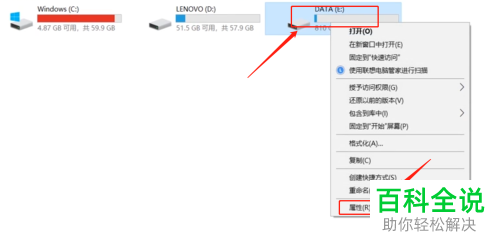
3. 在属性窗口中,切换到共享选项,然后选择下方的高级共享选项。

4. 进入高级共享窗口,将共享此文件夹勾选上,最后应用,确定即可。
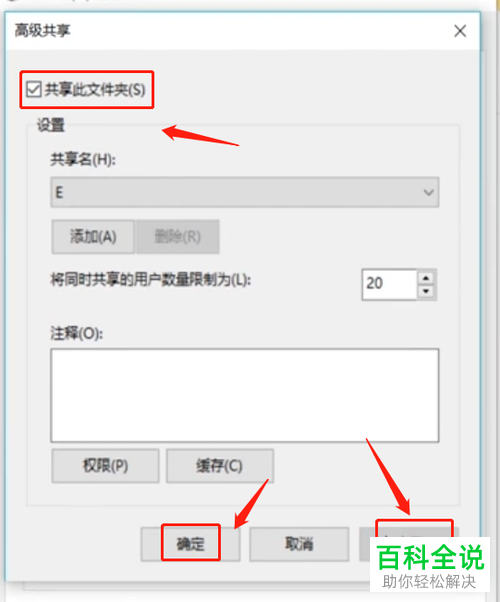 以上就是win10系统的电脑怎么共享文件的具体操作步骤。
以上就是win10系统的电脑怎么共享文件的具体操作步骤。
赞 (0)
今天给大家介绍一下win10系统的电脑怎么共享文件的具体操作步骤。
1. 打开电脑后,找到桌面上的此电脑图标,打开。

2. 然后在此电脑页面,将想要共享的文件选中,右键,点击“属性”。
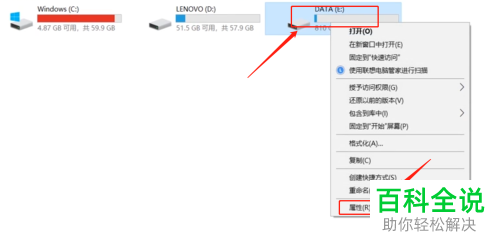
3. 在属性窗口中,切换到共享选项,然后选择下方的高级共享选项。

4. 进入高级共享窗口,将共享此文件夹勾选上,最后应用,确定即可。
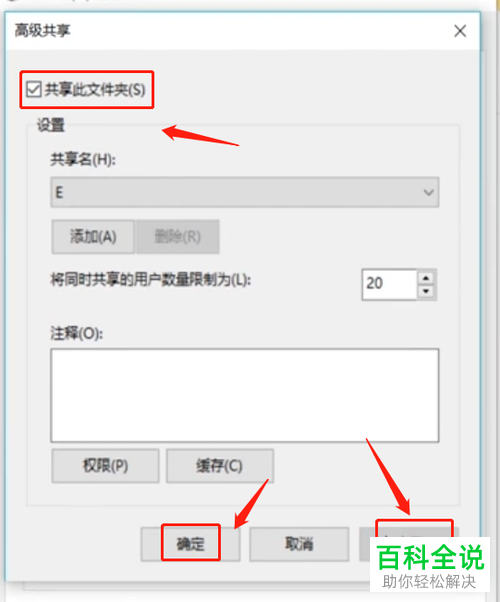 以上就是win10系统的电脑怎么共享文件的具体操作步骤。
以上就是win10系统的电脑怎么共享文件的具体操作步骤。